如何更改 Windows 10 上的區域設置
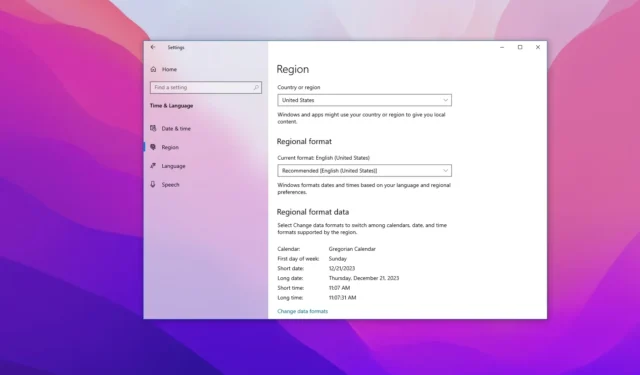
- 若要變更 Windows 10 上的區域,請開啟設定 > 時間和時間語言> 區域並選擇國家/地區和區域格式。
2023 年 12 月 22 日更新: 在 Windows 10 上,區域設定允許系統和應用程式(例如 Microsoft Store)個人化體驗,根據您的情況顯示內容地點。此外,根據您所在的位置,Windows 10 也可以自動顯示日期、時間和貨幣的正確格式。
過去,您需要使用控制面板來更改這些設定(例如一周的第一天、貨幣以及日期和時間格式),但現在可以使用「區域」設定頁面來完成此配置設定應用程式。
在本指南中,我將教您在 Windows 10 上更改位置並設定正確的區域格式的步驟。
在 Windows 10 上變更國家和地區格式
若要調整 Windows 10 上的區域設置,請使用下列步驟:
-
在 Windows 10 上開啟設定。
-
點選時間與時間語言。
-
點選區域。
-
在“區域”部分下選擇正確的國家。
-
根據您的語言和“區域格式”部分下的區域設定選擇日期和時間格式。
-
點選「區域格式資料」區段下的「更改資料格式」選項。
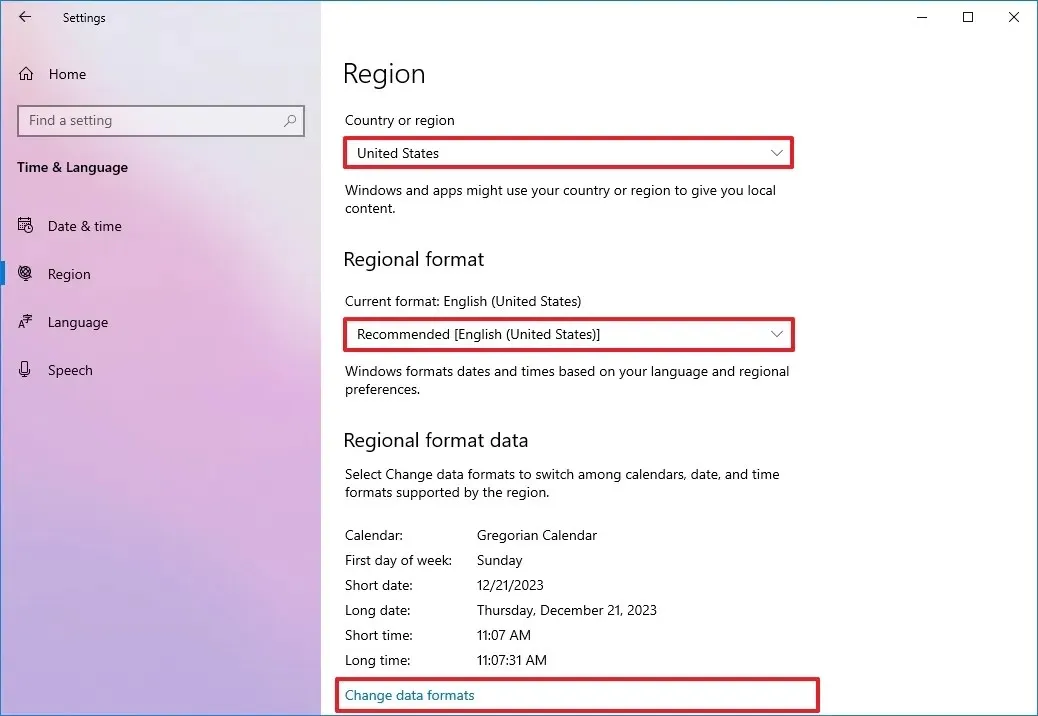
-
選擇您的語言選項:
- 日曆。
- 一週的第一天。
- 日期短。
- 長約會。
- 短時間。
- 很久。
- 貨幣。
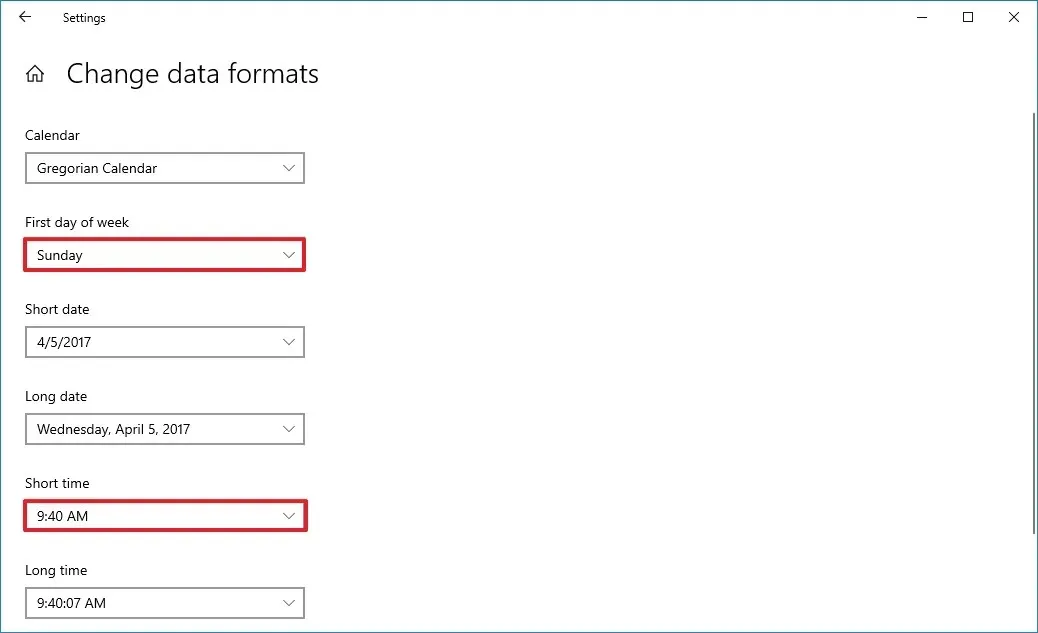
完成這些步驟後,區域設定將反映您的偏好。但是,您可能需要關閉並重新啟動某些應用程式才能使設定生效。 (如果可以的話,最好的選擇是重新啟動電腦以完成應用程式變更。)
雖然該頁麵包含大多數區域設置,但如果您需要調整非 Unicode 程式的語言或必須複製設置,請在 的右側「區域」 頁面,在「相關設定」下,點選「其他日期、時間、地點」。區域設定” 選項。此選項將開啟控制面板中的「時鐘和區域」 設置,您可以在其中存取設定以更改 “管理”首選項。
從 PowerShell 變更區域
若要使用命令變更區域,請使用下列步驟:
-
開啟開始。
-
搜尋PowerShell,右鍵點選頂部結果,然後開啟應用程式。
-
鍵入以下命令以更改區域設置,然後按 Enter:
Set-WinHomeLocation -GeoID 242
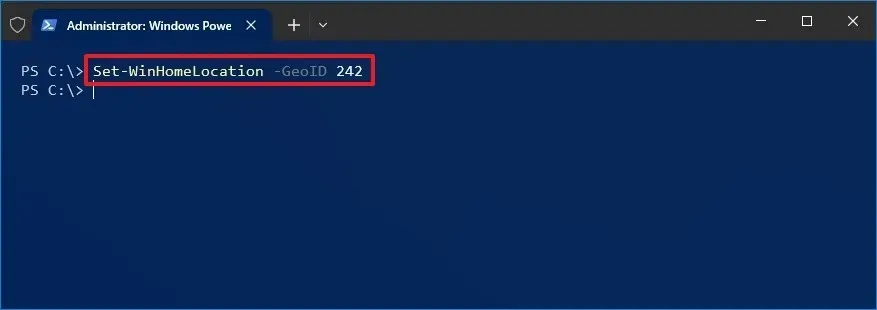
在指令中,識別符號「242」將設定改為「英國」。使用此指令時,請將 “242” 替換為與您的地理位置相對應的數字。您可以在此Microsoft 頁面上確認您的地理位置識別碼。您也可以使用
PowerShell Set-WinHomeLocation -GeoID 242命令從命令提示字元更改這些設定。 -
(可選)鍵入以下命令以變更區域格式(例如日期和時間),然後按 Enter:
Set-Culture en-GB在指令中,將 「en-GB」 變更為您所在區域的識別碼。例如,「en-GB」選項適用於英國,「en-US」選項適用於美國。您可以在此Microsoft 頁面上確認您的文化識別碼。您也可以使用
PowerShell Set-Culture en-GB命令從命令提示字元更改這些設定。
完成這些步驟後,Windows 10 上的區域資訊將變更為您在命令中指定的區域資訊。
2023 年 12 月 22 日更新:本指南已更新,以反映最新版本 Windows 10 的變更。



發佈留言